
6 Eglantine – Futur Simple – Inge-Lore’s Tutoriale
© Inge-Lore 23.08.2014
.
.
.
.

das Copyright der deutschen Übersetzung liegt alleine bei mir,Inge-Lore.
Es ist nicht erlaubt,mein Tutorial zu kopieren oder auf
anderen Seiten zum download anzubieten.
Mein Material habe ich aus diversen Tubengruppen.
Das Copyright des Materials liegt alleine beim jeweiligen Künstler.
Sollte ich ein Copyright verletzt haben,sendet mir bitte eine E-Mail.
Ich danke allen Tubern für das schöne Material,
ohne das es solche schönen Bilder gar nicht geben würde.
Ich habe das Tutorial mit PSP 2020 gebastelt,aber es sollte auch mit allen anderen Varianten zu basteln gehen.
Flaming Pear–Flexify 2
Alien Skin EyeCandy 5–Impact–Extrude
L en K landksiteofwonders–L en K’s Zitah
MuRa’s Meister–Perspective Tiling
Nik Software–Color Efex 3.0
MuRa’s Meister–Copies
****************************************************
meine ist von Moni S. ihre HP ist leider geschlossen
****************************************************
Vorwort !!
Weil man bei den neuen PSP Versionen nicht mehr so einfach spiegeln kann,
Mach es dir auch einfach und installiere dir die Skripte !!
****************************************************
andernfalls schreibe ich es dazu.
.
.
.
.
Punkt 1
Such dir aus deinen Tuben eine helle (#b6d4f4) VG Farbe
und eine dunkle (#10385e) HG Farbe aus.
Öffne *fond_080714*
Effekte–Plugins–Nik Software–Color Efex 3.0
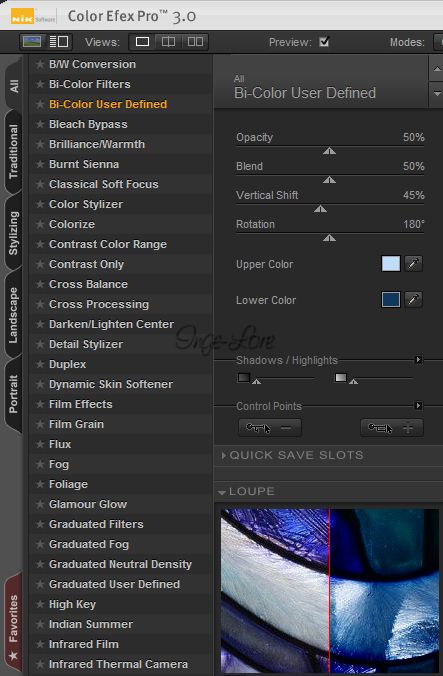
stell rechts deine beiden Farben ein.
Kopieren
öffne ein neues Blatt 1000 x 600 Px–Auswahl alles
einfügen in die Auswahl–Auswahl aufheben.
Anpassen–Bildschärfe verringern–Gaußscher Weichzeichner mit 30.
Duplizieren
Punkt 2
Effekte–Plugins–MuRa’s Meister–Copies
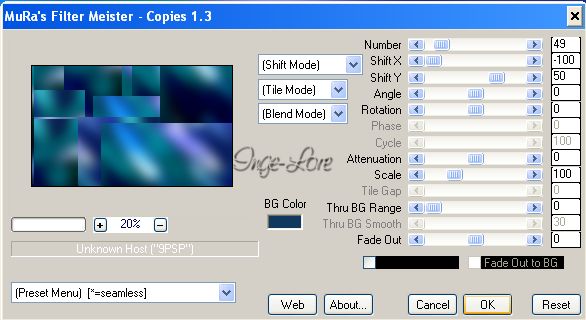
Du wirst sicher ein anderes Ergebnis bekommen,klick mehrmals auf das
Sichtfenster,bis es ungefähr so aussieht,wie bei mir
oder wie es bei Eglantine aussieht. Ich habe es auch nicht geschafft,
das gleiche Ergebnis zu bekommen.
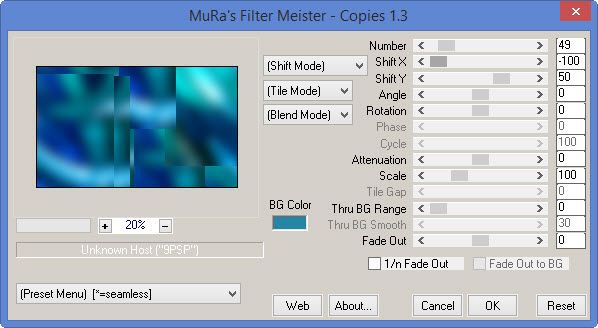
Anpassen–Schärfe–scharfzeichnen
Aktiviere das Auswahlwerkzeug Dreieck und stell das Lineal an.
Geh jetzt genau auf die Stelle,wo du links 550 Px
und oben 500 Px hast,an der Stelle,wo sich die Linien kreuzen.
Ich habe es mit den beiden Fingern ungefähr gekennzeichnet.
Genau an dem Punkt zieh dann nach rechts oben das Dreieck auf.
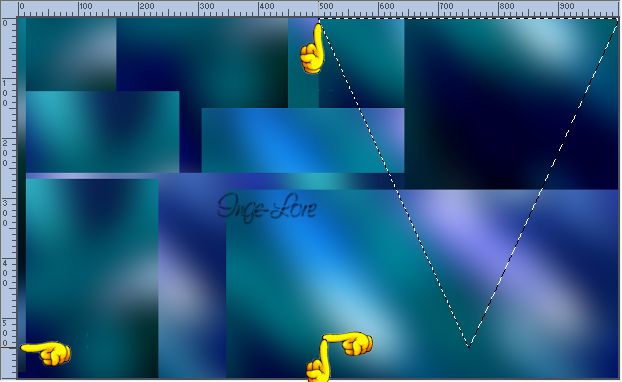
Punkt 3
Neue Ebene–einfügen in die Auswahl (fond ist noch im Speicher).
Auswahl aufheben
Duplizieren
Bild–Bildgröße ändern
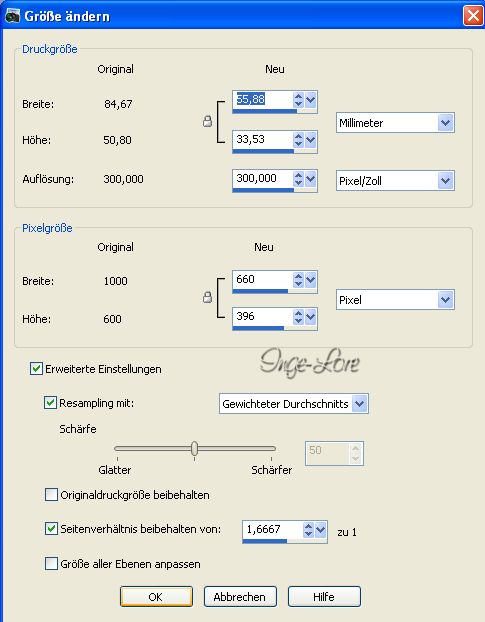
Bild–horizontal spiegeln
Effekte–Bildeffekte–Verschiebung -495 / -70
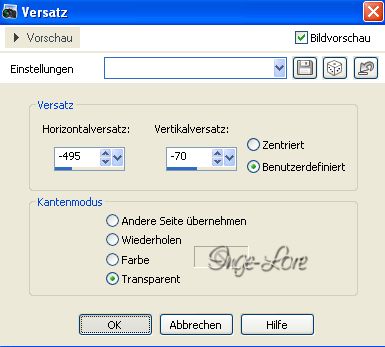
zusammenfassen–nach unten zusammenfassen.
Geh auf die unterste Ebene–duplizieren
Ebene an oberster Stelle anordnen.
Effekte–Kunstmedieneffekte–Pinselstriche

Punkt 4
Effekte–Geometrieeffekte–Vertikalperspektive
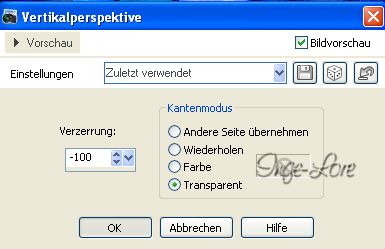
Bildgröße ändern
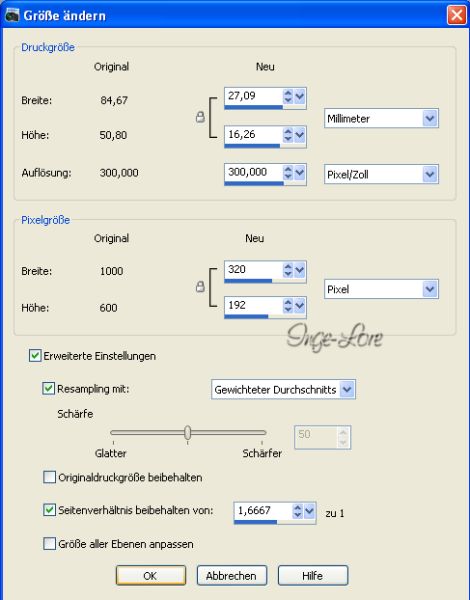
Bildeffekte–Verschiebung -330 / 0
Geh wieder auf die unterste Ebene–duplizieren
an oberster Stelle anordnen
wiederhole Pinselstriche
wiederhole Vertikalperspektive
Effekte–Plugins–Flaming Pear–Flexify 2
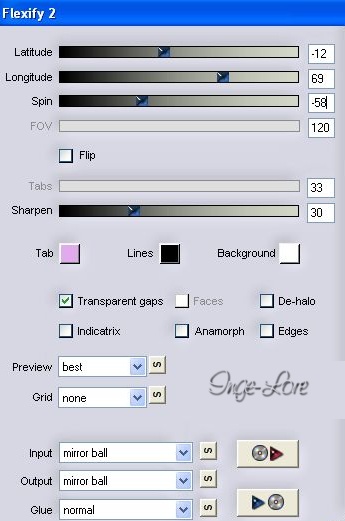
Bildgröße ändern
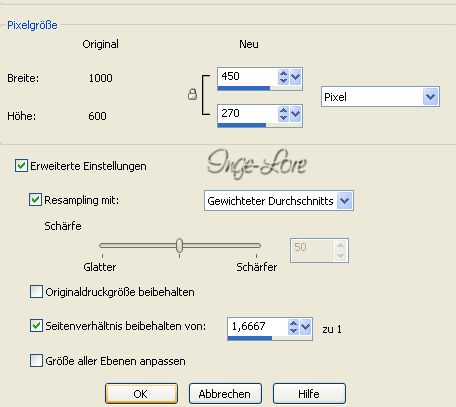
Punkt 5
Kopieren–als neues Bild einfügen.
Geh auf Datei–Exportieren–Bildstempel
gib ihm einen Namen und klick auf Ok.

Wieder zurück zu deinem Bild
Bildeffekte–Verschiebung 250 / 120
Effekte–Plugins–Alien Skin EyeCandy 5–Impact–Extrude
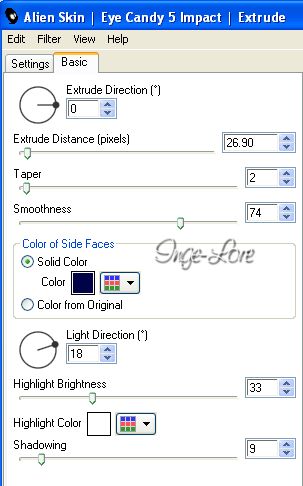
Geh auf die zweite Ebene von unten
Effekte–Plugins–L en K landksiteofwonders–L en K’s Zitah
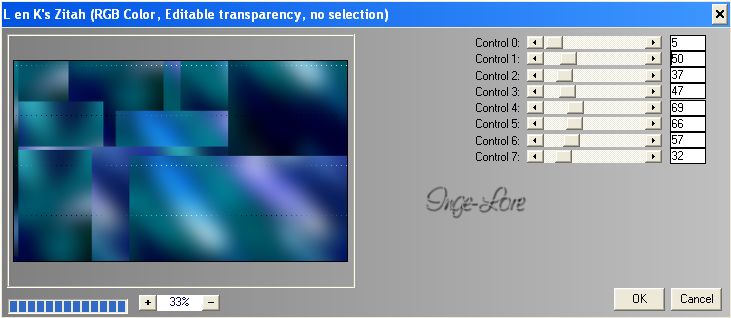
Geh auf die Ebene mit den Dreiecken (Raster 2)

Effekte–3D Effekte–Schlagschatten. -37/42/40/40
Punkt 6
Geh eine Ebene höher und wiederhole den Schlagschatten.
Geh auf die oberste Ebene–neue Ebene.
Altiviere dein Auswahlwerkzeug Rechteck und ziehe oben eine Auswahl auf.
Von 340 Px bis 500 Px Breite und in der Höhe so hoch,wie die Punktelinie vom Zitah ist.
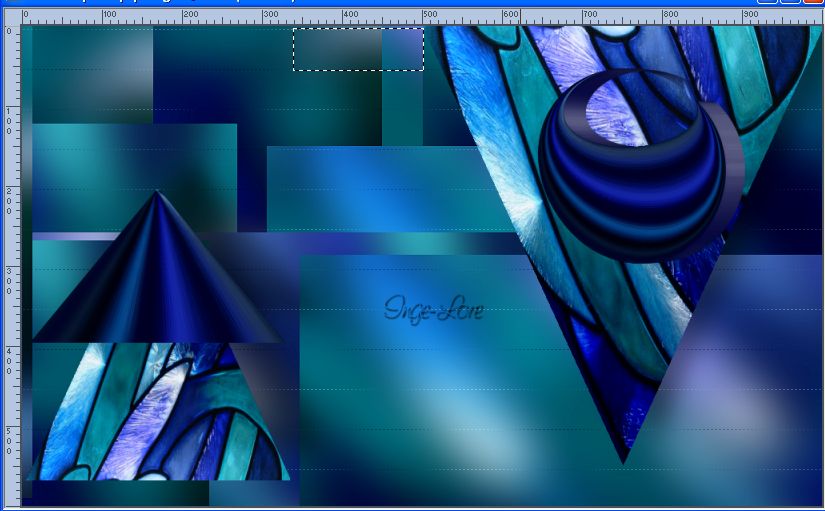
Einfügen in die Auswahl (der Fond ist noch im Speicher)–Auswahl aufheben.
Dupliziere das Teil 5x und verschiebe sei untereinander in die Zitah-Reihen.
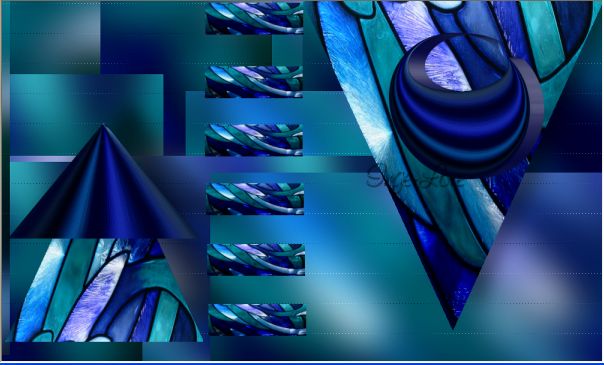
5x nach unten zusammenfassen.
Schlagschatten 22/0/40/40
wiederhole mit -22/0.
Punkt 7
Geh auf die zweite Ebene von unten–duplizieren
Effekte–Plugins–MuRa’s Meister–Perspective Tiling Standard
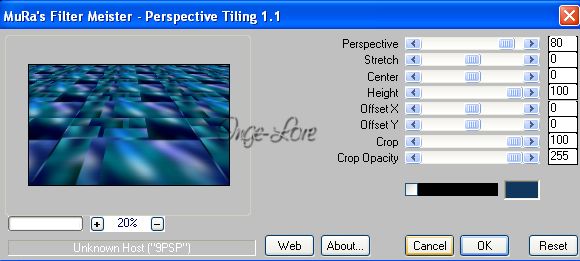
Stell das Lineal an und drück Taste K ( im PSP 9 Taste D)
schiebe die Ebene runter bis 450 Px.

Schiebe Raster 3 jetzt an 3.Stelle von unten.
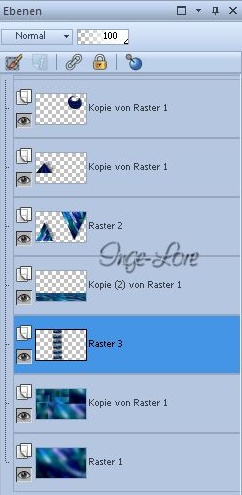
Die Perspective Tiling-Ebene duplizieren
Effekte–Verzerrungseffekte–Polarkoordinaten
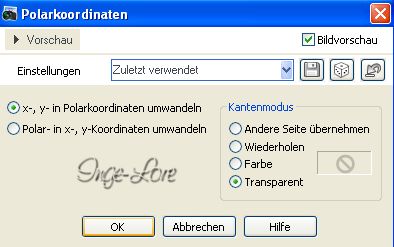
wiederhole Polarkoordinaten.
Duplizieren–vertikal spiegeln–nach unten zusammenfassen.
Punkt 8
Effekte–Geometrieeffekte–Kreis / Transparent
wiederholen Kreis.
Bildeffekte–Verschiebung 250 / 0
duplizieren 2x und ineinander verschieben.

Geh auf die Ebene mit den kleinen Rechtecken.
Aktiviere den Zeichenstift
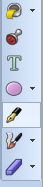
mit dieser Einstellung (Strich)

und ziehe zwei Streifen auf–halte die Shifttaste gedrückt,damit sie gerade werden.

Schlagschatten 0/1/100/0
wiederhole mit 0/-1.
Punkt 9
Neue Ebene an oberster Stelle–such dir die gespeicherte Halbkugel
mit dieser Einstellung

und klick 1x aufs Bild–duplizieren 3x und verschieben.

Kopiere dein Text–einfügen auf dein Bild
schiebe ihn an eine schöne Stelle.
Kopiere dein Personentube–einfügen auf dein Bild
passe die Größe an–scharfzeichnen–Schlagschatten -10/10/50/35
Geh auf die unterste Ebene–kopieren.
Alle Ebenen zusammenfassen.
Punkt 10
Bild–Rand hinzufügen–2 Px VG Farbe
Rand hinzufügen–30 Px HG Farbe
klick mit dem Zauberstab in den Rand
in Ebene umwandeln–einfügen in die Auswahl.
Auswahl aufheben–horizontal spiegeln.
Rand hinzufügen–2 Px VG Farbe.
Verkleinere dein Bild auf eine Breite von 900 Px
Haken rein bei alle Ebenen angepaßt.
Setz dein WZ und das Copyright aufs Bild,
zusammenfassen–scharfzeichnen und als jpg speichern.

